Abholschein ohne Artikel
Kurz erklärt
Die Kasse druckt dann einen Abholschein mit einem Informationstext.
Es werden immer 2 'Abholscheine ohne Artikel' gedruckt.
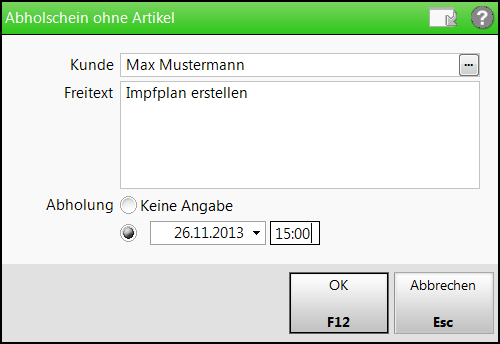
Im Fenster Abholschein ohne Artikel stehen folgende Elemente und Eingabefelder zur Verfügung:
- Kunde: Name des Patienten für den eine Aufgabe / Aktion erledigt werden soll. Die Eingabe ist optional.
- Freitext: Erfassen Sie hier die Aufgabe / Aktion, die Sie für Ihren Kunden erledigen möchten.
- Abholung: Sie haben die Wahl zwischen zwei Einstellungen.
 Keine Angabe: Es erfolgt kein Ausdruck des Abholzeitpunktes auf dem Abholschein.
Keine Angabe: Es erfolgt kein Ausdruck des Abholzeitpunktes auf dem Abholschein. Datum & Uhrzeit: Auswahl des Abholzeitpunktes. Möchten Sie diesen nicht festlegen, wählen Sie die Einstellung 'Keine Angabe'.
Datum & Uhrzeit: Auswahl des Abholzeitpunktes. Möchten Sie diesen nicht festlegen, wählen Sie die Einstellung 'Keine Angabe'.
Abholschein ohne Artikel anlegen
Abholscheine ohne Artikel können Sie nur an der Kasse während eines Verkaufs anlegen.
Gehen Sie wie folgt vor:
- Wählen Sie Abholschein - Strg + F5.
 Das Fenster Abholschein ohne Artikel öffnet sich.
Das Fenster Abholschein ohne Artikel öffnet sich. - Wählen Sie ggf. im Feld Kunde aus, für welchen Kunden der Abholschein erstellt werden soll. Drücken Sie dazu die Leertaste.
 Das Fenster Kontaktauswahl öffnet sich.
Das Fenster Kontaktauswahl öffnet sich.
Wählen Sie den gewünschten Kontakt aus und übernehmen Sie ihn mit Enter an die Kasse. - Geben Sie im Feld Freitext den Text ein, der auf dem Abholschein erscheinen soll, z.B. ‚Impfplan erstellen’.
- Stellen Sie (wenn gewünscht) unter Abholung ein, zu welchem Termin der Kunde die Information abholen kann bzw. möchte.
- Wählen Sie abschließend OK - F12.
 Ihre Eingaben werden gespeichert.
Ihre Eingaben werden gespeichert.
Es werden automatisch zwei Abholscheine ausgedruckt.
Geben Sie einen Abholschein an Ihren Kunden weiter. Der zweite verbleibt bei Ihnen.
Damit haben Sie einen Abholschein ohne Artikel angelegt. Sie können diesen im Modul Offene Posten im Register Nachlieferungen einsehen. Er ist mit dem ![]() Icon gekennzeichnet.
Icon gekennzeichnet.
Mehr dazu im Thema 'Übersicht über die Nachlieferungen'.
Abholschein ohne Artikel bearbeiten
Abholscheine ohne Artikel können Sie von der Kasse aus bearbeiten.
Gehen Sie dazu vor, als wollten Sie eine Abholung auflösen:
- Wenn Sie den Abholschein griffbereit haben, scannen Sie ihn einfach.
Ohne Abholschein wählen Sie Abholung - F5. Das Modul Offene Posten öffnet sich im Register Nachlieferungen.
Das Modul Offene Posten öffnet sich im Register Nachlieferungen. - Suchen Sie die gewünschte Abholung heraus und wählen Sie Übernehmen - F12.
- Sie werden gefragt, ob Sie den Abholschein auflösen oder ihn bearbeiten möchten.
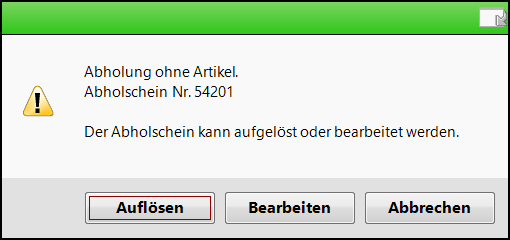
- Wählen Sie Bearbeiten.
 Der Abholschein wird zum Bearbeiten geöffnet.
Der Abholschein wird zum Bearbeiten geöffnet. - Führen Sie die gewünschten Änderungen durch.
- Drücken Sie abschließend F12 – OK, um die Änderungen zu speichern.
Damit ist die Bearbeitung abgeschlossen.
Abholschein ohne Artikel auflösen
Wenn der Kunde wieder in die Apotheke kommt, um z.B. seinen Impfplan abzuholen, lösen Sie den Abholschein auf. Gehen Sie folgendermaßen vor:
- Wenn der Kunde seinen Abholschein bei sich hat, scannen Sie diesen.
Fehlt der Abholschein, wählen Sie Abholung - F5. Das Modul Offene Posten öffnet sich im Register Nachlieferungen.
Das Modul Offene Posten öffnet sich im Register Nachlieferungen. - Suchen Sie die gewünschte Abholung heraus und wählen Sie Übernehmen - F12.
- Sie werden gefragt, ob Sie den Abholschein ohne Artikel auflösen oder ihn bearbeiten möchten.
- Wählen Sie Auflösen.
 Der Abholschein wird aus dem System gelöscht.
Der Abholschein wird aus dem System gelöscht.
Damit ist der Abholschein aufgelöst.
Aufdruck auf Abholschein ohne Artikel einstellen
Den Aufdruck auf Abholscheinen ohne Artikel können Sie im Modul Druckformulare einstellen (hier: Allgemeiner Abholschein). Mehr dazu im Thema 'Kassenbon/Zusatzbon, Abholschein/Warenschein, Abholschein-(F&P), Abholschein ohne Artikel, Wertgutschein, Erinnerungsbon, Botenbon, Botenetikett, Kreditschein, ec-Händlerbeleg, ec-Tagesabschluss, Anwendungshinweise, Stornobon konfigurieren '.
Weitere Info und Funktionen
Tipps&Tricks: Abholschein ohne Artikelbezug
